
ISO dan önyüklemeli USB oluşturmak hakkında bir yazı yazmak dün kızkardeşimin dizüstü bilgisayarına yeni bir işletim sistemi yüklememi istemesiyle aklıma geldi. İş gayet kolay gözüküyordu. Ubuntunun son versiyonunu içeren bir disk buldum ve ona bir saat kadar beklemesini söyledim. Sonra problemle yüz yüze geldim: Kızkardeşimin dizüstü bilgisayarının fiziksel sürücüsü yoktu.
Eminim ki bu durum size tanıdık gelmiştir.Bir çok modern dizüstü çok ince ve eski tip sürücülere sahip değiller, keza bazı masa üstü kişisel bilgisayarlar da. Aslında bir çok üretici CD lerin geçmişte kaldığını ve USB belleklerin tüm problemleri çözebileceğini düşünmektedirler. Optik bir sürücü olmadan bir işletim sistemi kurulumu nasıl yapılır? Cevap çok açık. Sadece ISO imajından önyüklemeli USB oluşturun ve kullanın.
Hepinizin bildiği gibi önyüklemeli USB bir PC için işletim sistemi kurulumu yaparken kullanılabilen USB bellektir. Önyüklemeli USB oluşturmak için bir flash belleğe, bir işletim sisteminin sanal imajına ve belirli bir yazılıma ihtiyaç vardır. Size tavsiyem ana sayfa adresinden veya aşağıdaki düğmeye basarak indirebileceğiniz DAEMON Tools Ultra olacaktır.
DAEMON Tools Ultra kullanarak ISO imajından nasıl önyüklemeli USB oluşturulur
Başlamadan önce, USB belleğinizin herhangi bir gerekli bilgi içermediğinden emin olun çünkü önyüklemeli USB oluşturmak için, önce biçimlendireceğiz. Flash belleği Windows araçlarını ya da DAEMON Tools Ultra kullanarak biçimlendirebilirsiniz.
- Şimdi, önyüklemeli bir USB oluşturmak için, programı başlatıyor ve USB'ye önyüklemeli imaj yaz... seçeneğini Araçlar menüsünden seçiyorum. Sonra listeden aygıtı seçiyorum (1) ve gerekli önyüklemeli imajı (2). Şimdi önyükleme kaydı oluşturmak için (bilgisayarımın USB bellek üzerindeki işletim sistemini tanımasını sağlayacak) Tekrar-yaz MBR seçeneğini işaretliyorum (3). Ayrıca, bu aşamada USB belleğimi biçimlendirebilirim ve dosya sistemini seçebilirim. Dikkat, FAT32 sistemini seçerseniz, 4GB dan daha büyük boyutta ISO dosyasından önyüklemeli USB oluşturamazsınız.
- Now DAEMON Tools Ultra önyüklemeli USB oluştururken bir kaç dakika bekliyorum.
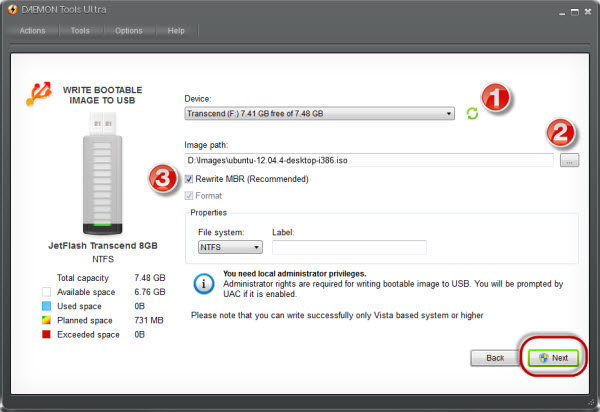
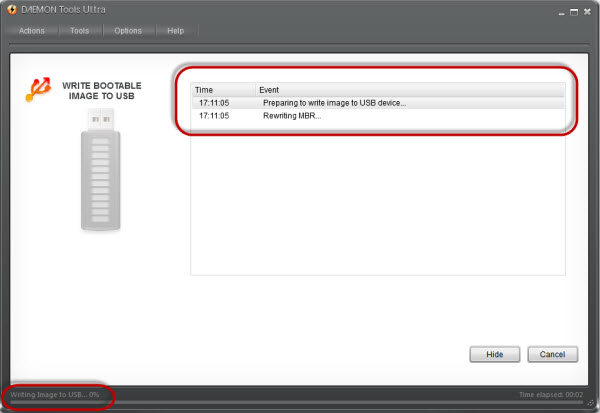
Herşey hazır! Bir işletim sistemi kurmak için, öncelikle bir flash sürücü takmalı ve bilgisayarı yeniden başlatmalıyım.
Kızkardeşim tüm bu süreci merakla takip etti ve ISO dosyasından önyüklemeli bir USB oluşturmak hakkında herşeyi öğrendi. Bundan sonra benden işletim sistemi kurmamı istemeyecek ve umarım bu iş sizler için de daha kolay hale gelmiştir.


